
AE教程:如何制作炫酷的文字效果,让字体动起来
今天要分享的教程是制作文字特效有爆炸消失的文字、水波文字、光晕文字的效果
首先来制作爆炸后消失文字,新建合成“爆炸文字”,新建文字图层“爆炸文字”,执行效果——模拟——CCPixelPolly,调整参数,即可实现爆炸消失文字的效果;
参数详解:
Force控制爆炸后扩散速度,数值越大,扩散越快;
Gravity控制爆炸后碎片飞行方向,越接近0;越接近360度扩散,此项与Force配合使用;
Spinning控制碎片的旋转角度;
ForceCenter是爆炸中心位置;
DirectionRandomness和SpeedRandomness分别控制碎片的随机方向和随机飞行速度;
GridSpacing控制碎片大小,数值越小碎片越小;
Object是碎片样子;
StartTime(sec)控制爆炸开始时间

爆炸文字效果很容易,同样添加碎片特效同样可以做到,但是碎片更适合三维图层的破碎效果;再来制作水波文字效果,这个比较复杂一些;
1.新建合成“水波文字”,新建文字图层“水波文字”;再新建纯色图层“水波”
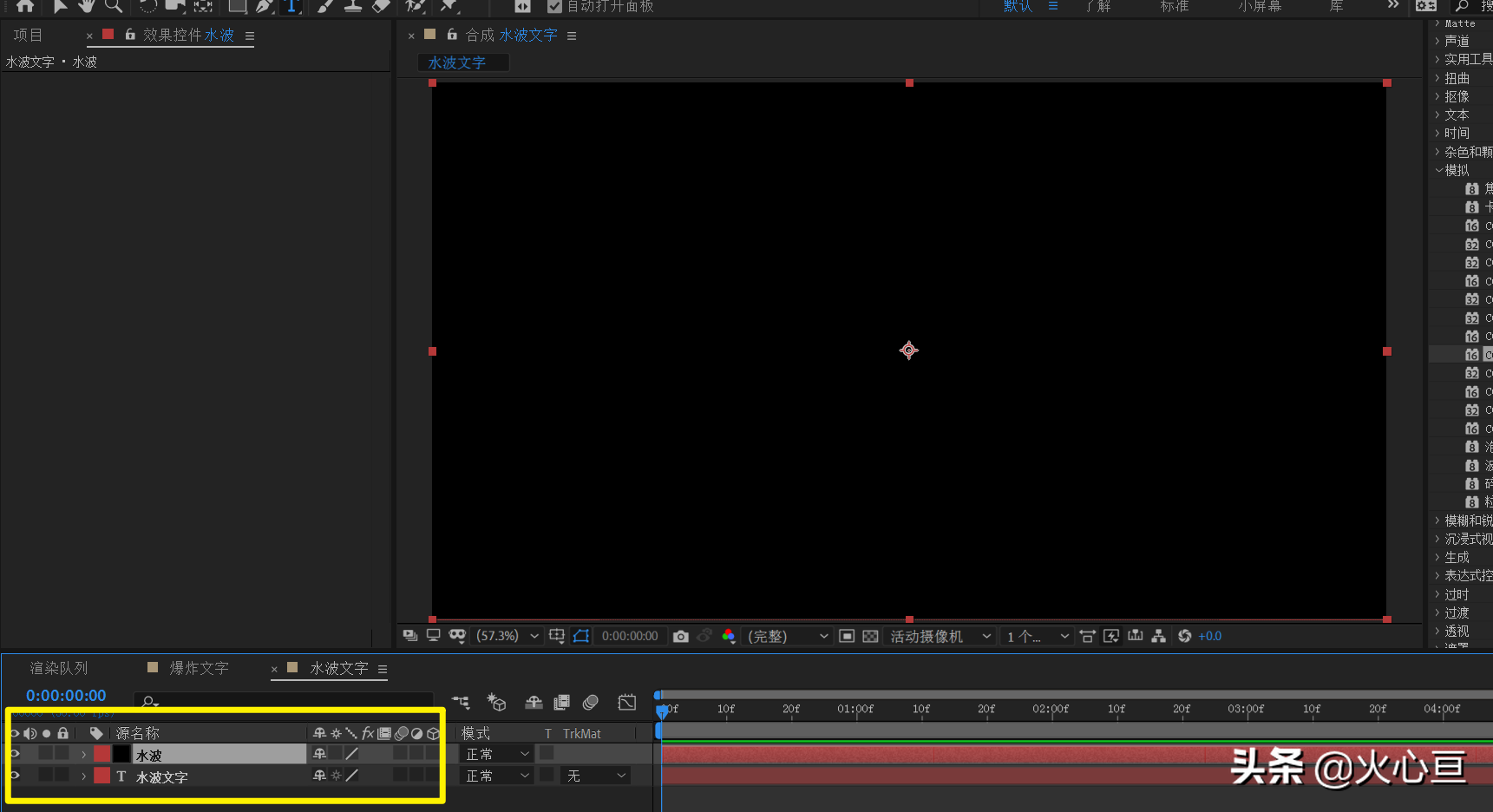
2.选中“水波”图层,执行效果——模拟——波形环境,添加“波形环境特效;修改参数视图为”高度地图“,”创建程度1“里添加振幅的关键帧从0秒0帧位置的0.500到2秒10帧的0,不透明度设为0%

3.选中水波文字,执行效果——模拟——焦散,添加“焦散“特效,修改水——水面为”1.水波“和”效果和蒙版“;表面不透明度为0;焦散强度为1;天空——强度和融合为0;灯光——灯光强度为0;效果完成,按键盘上的0键预览效果;
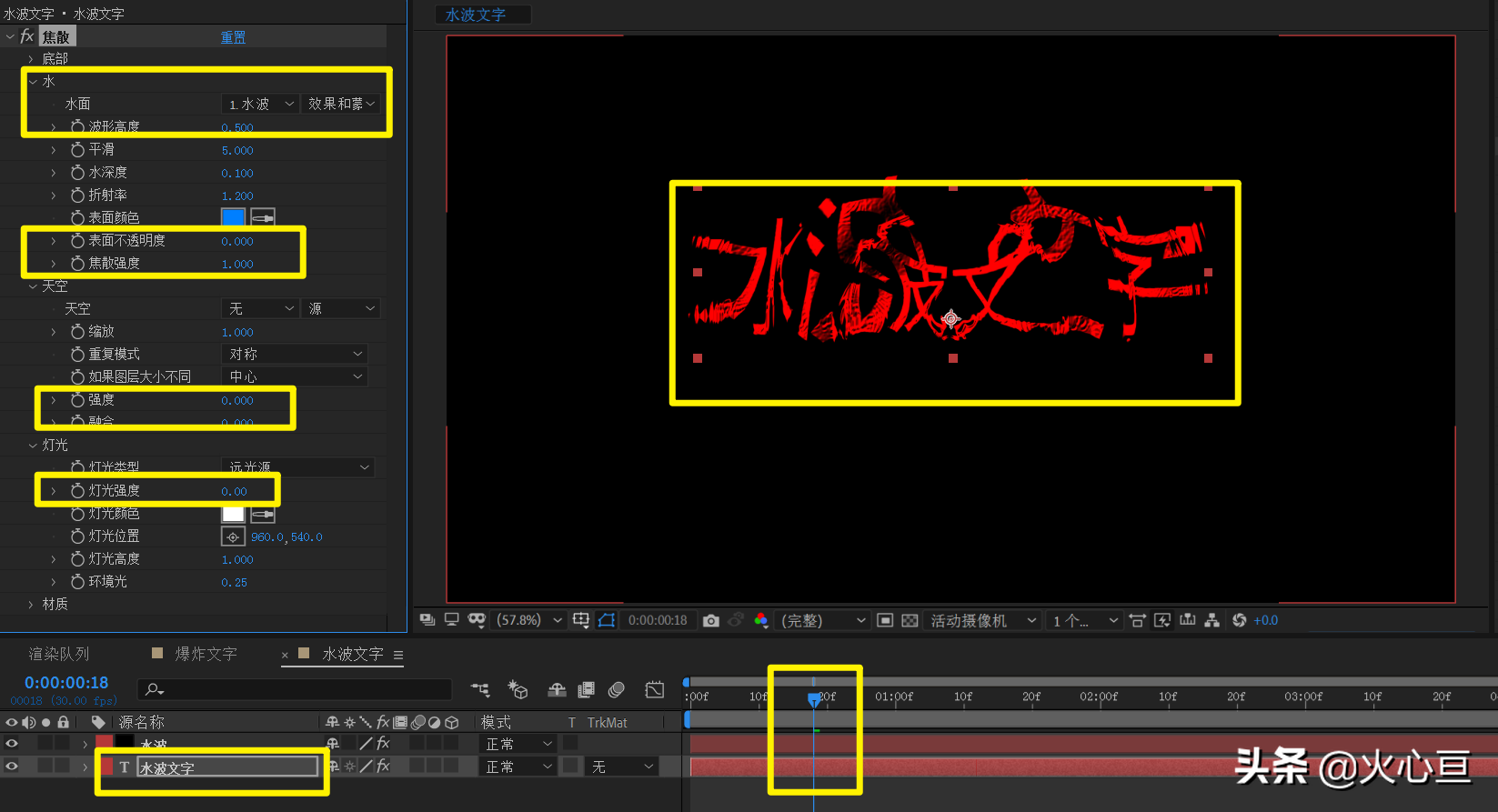
最后来做一下光晕文字效果,效果要求是太阳从左到右照射文字,文字动感模糊清晰
1.新建合成“光晕文字“,新建文本图层”光晕文字练习“;执行效果——透视——投影,添加”投影“特效;调整阴影颜色为白色,不透明度100%;距离为3;

2.新建纯色图层“光晕“,执行效果——生成——镜头光晕,添加镜头光晕特效,再添加色相/饱和度,勾选”彩色化“,着色饱和度调整为0;图层模式改为”相加“
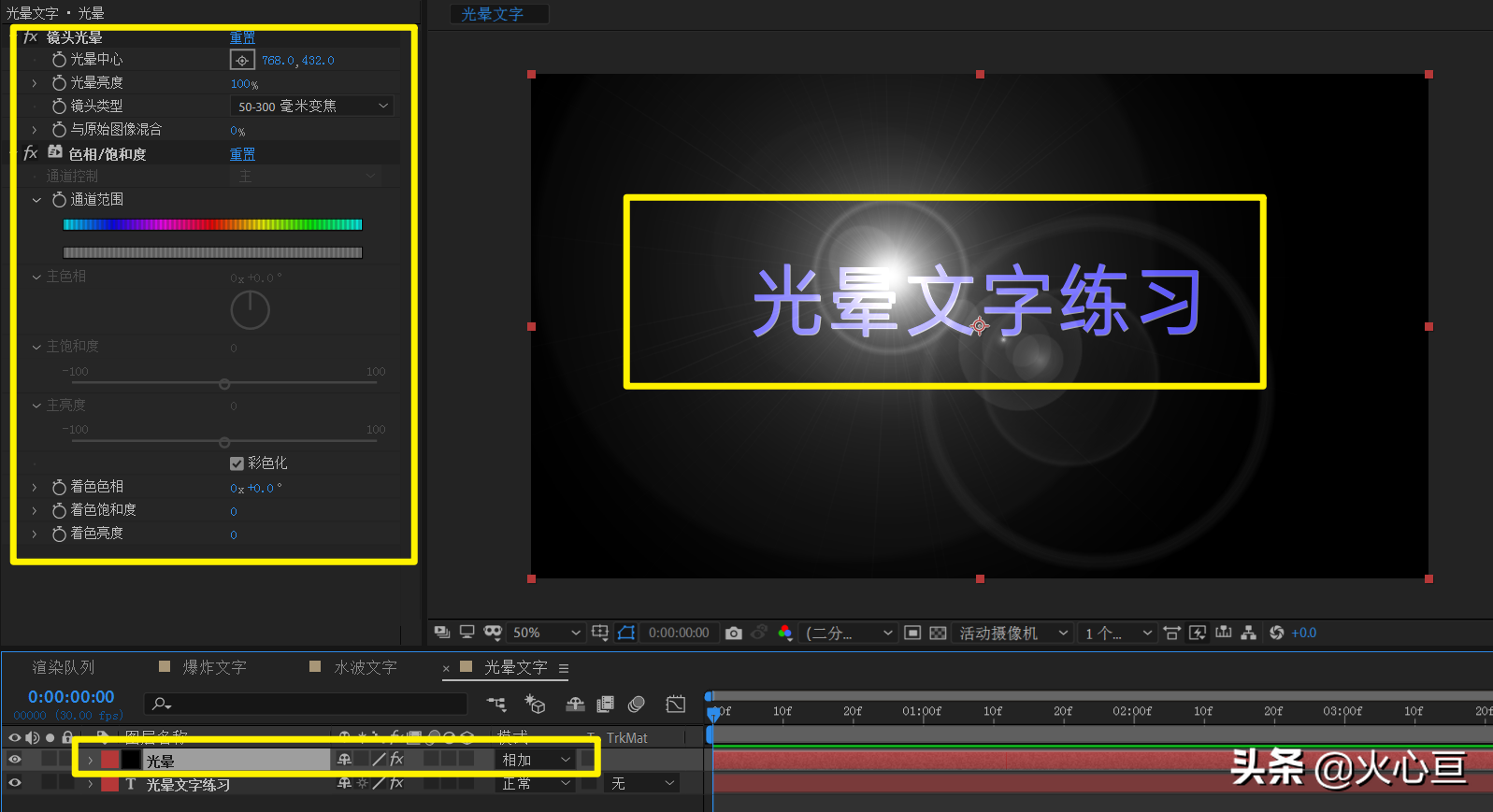
3.选中“光晕文字练习“图层,添加动画制作工具——缩放,再添加——属性——模糊;设置缩放为“120%,120%”,模糊为“25,25”,打开”范围选择器1“,添加结束关键帧从0秒0帧的0%到2秒0帧的100%;开始关键帧从0秒10帧的0%到2秒10帧的100%;

4.选中“光晕”图层,选中“镜头光晕”特效,打开光晕中心的关键帧,设置光晕中心的位置0秒0帧从屏幕左侧外运动到2秒20帧时到达屏幕最右侧;效果完成,按键盘上0键预览效果
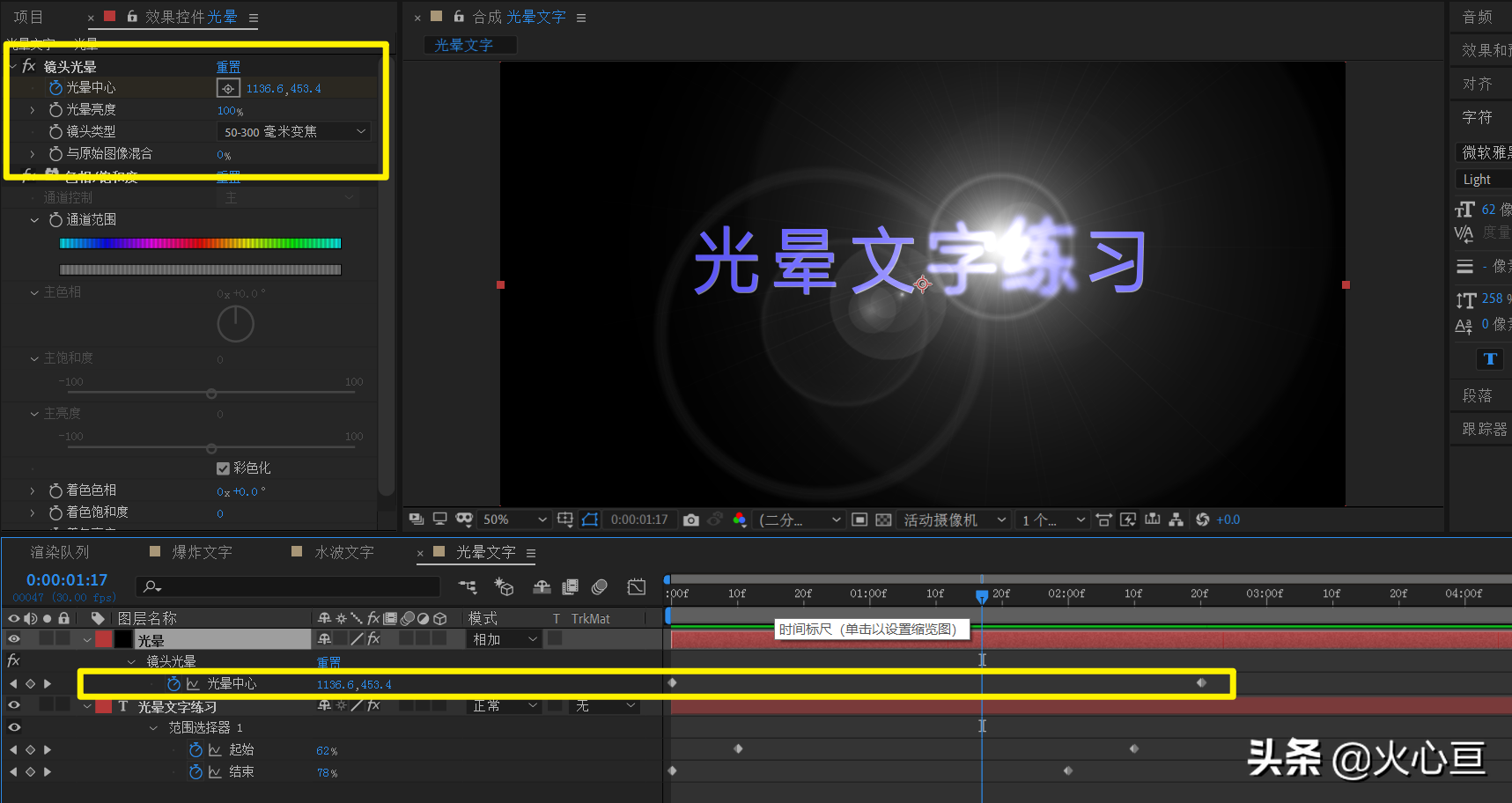
最后折腾一下,把三个特效合成到一起,来看一下效果吧
以上就是今天的内容,关注疯狂的美工官网,每天分享不同设计教程!
【随机内容】
-
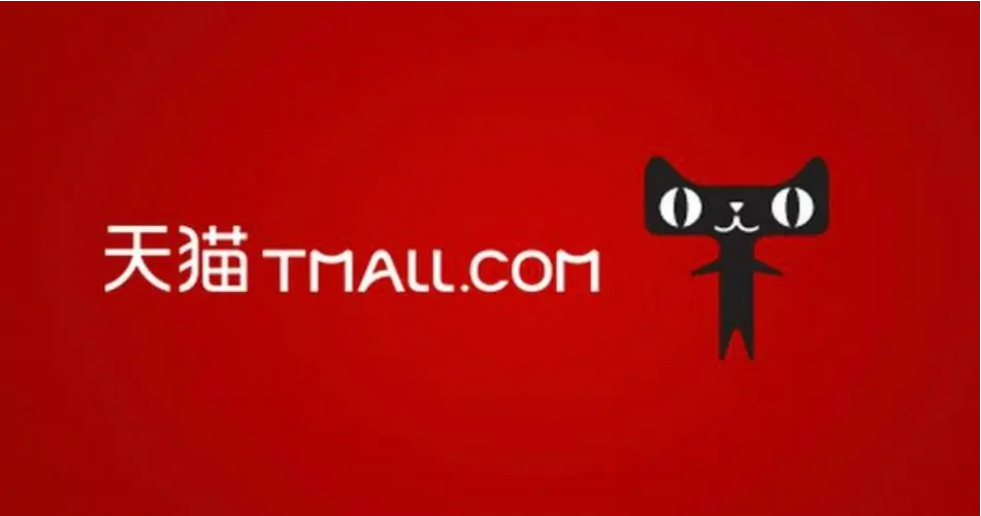 2023-11-29
2023-11-29
-
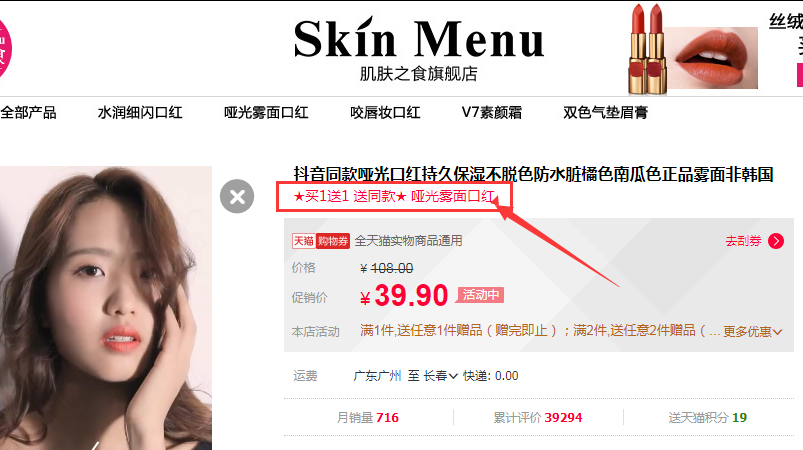 2018-08-24
2018-08-24
-

更人性化淘宝天猫以付款订单支持买家自助修改地址功能正在测试!
2017-11-14 -
 2024-11-16
2024-11-16


